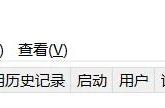Windows 7 系统里的操作
2.在打开的“任务管理器”窗口中,找到“性能”页面并点击,切换到“性能页面”后,在下方可以找到“打开资源监视器”的按钮,如下图所示:

Windows 10 系统里的位置

Windows 7 系统里的位置
3.在打开的“资源监视器”窗口中切换到“CPU”页面,并在中间“关联的句柄”右边的输入框中输入无法操作的文件夹或文件的完整名字(不需要路径,但名字要完整,文件扩展名可加可不加),然后点击放大镜图标或直接按下回车键开始搜索,如下图所示:

4.搜索后会在下边列出当前所有与此文件或文件夹关联的程序,如下图所示: